- Kuigi see on aeg-ajalt, võib FPS-i kiirus langeda, kui sülearvuti on laadimisega ühendatud, ja mõjutada teie mängukogemust.
- Tavaliselt juhtub see siis, kui sülearvuti kuumeneb vooluvõrku ühendatuna üle või laadija ei ole optimaalse võimsusega.
- Vea parandamiseks kontrollige ülekuumenemist või värskendage graafikadraiverit, muu hulgas siin.
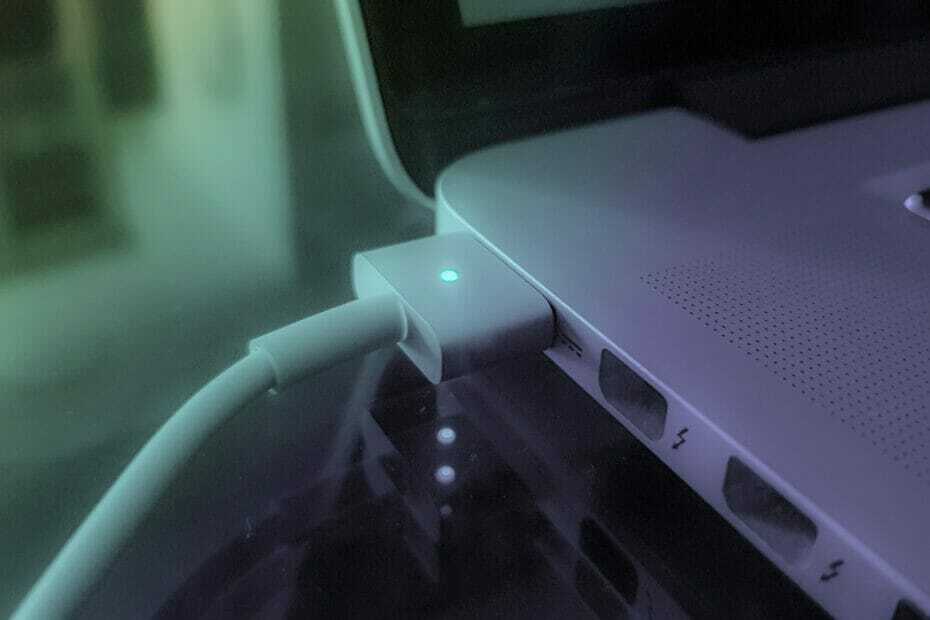
XINSTALLIMINE Klõpsates ALLALAADIMISE FAILIL
See tarkvara hoiab teie draiverid töökorras, kaitstes teid tavaliste arvutitõrgete ja riistvaratõrgete eest. Kontrollige kõiki oma draivereid nüüd kolme lihtsa sammuga:
- Laadige alla DriverFix (kinnitatud allalaaditav fail).
- Klõpsake Alusta skannimist et leida kõik probleemsed draiverid.
- Klõpsake Värskenda draivereid uute versioonide hankimiseks ja süsteemi tõrgete vältimiseks.
- DriverFixi on alla laadinud 0 lugejad sel kuul.
FPS on põhimõtteliselt kaadrite arv, mille arvuti antud sekundis joonistab, mida nimetatakse ka kaadriteks sekundis. See on kuvamise puhul kriitiline aspekt. Kuid paljud kasutajad teatavad, et FPS langeb, kui sülearvuti on laadimisvõrguga ühendatud.
FPS on oluline neile, kes mängivad või redigeerivad, kuna terav ja selge ekraan on siin ülimalt tähtis. Seega on FPS-i langus murettekitav. Kuid enamasti on see tühine probleem, mis põhjustab FPS-i langemise, kui sülearvuti on ühendatud.
Niisiis, asume nüüd probleemi kõige tõhusamate lahenduste juurde.
Mida teha, kui sülearvuti ühendamisel FPS langeb?
1. Mõned põhilised kontrollid
Kõigepealt tuleb kontrollida, kas sülearvutiga ühendatud laadijal on optimaalne võimsus. Teatud sülearvutid nõuavad 90 W laadijat ja 65 W või madalama võimsusega laadija ühendamine võib laadimise ajal põhjustada FPS-i languse.
Selle kohta lisateabe saamiseks vaadake tootja veebisaiti.
Peale selle võivad kütteprobleemid sageli põhjustada FPS-i langust. Ja teadaolevalt kuumenevad paljud sülearvutid vooluvõrku ühendamisel isegi siis, kui temperatuuri tõusu pole näha. Uurige välja kuidas kontrollida protsessori temperatuurija kui see on tõepoolest algpõhjus, lahendage ülekuumenemise probleem.
2. Värskendage graafika draiverit
- Vajutage Windows + S käivitada Otsing menüü, sisestage Seadmehaldus tekstiväljal ja klõpsake kuvataval asjakohasel otsingutulemil.
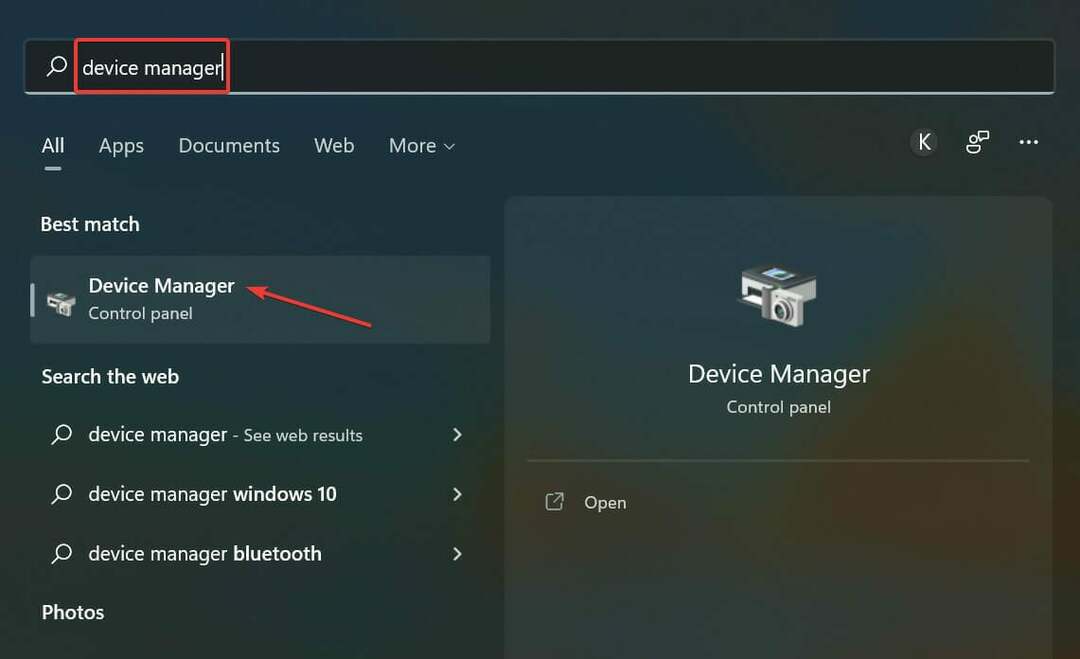
- Nüüd topeltklõpsake ikooni Ekraani adapterid sisenemine.
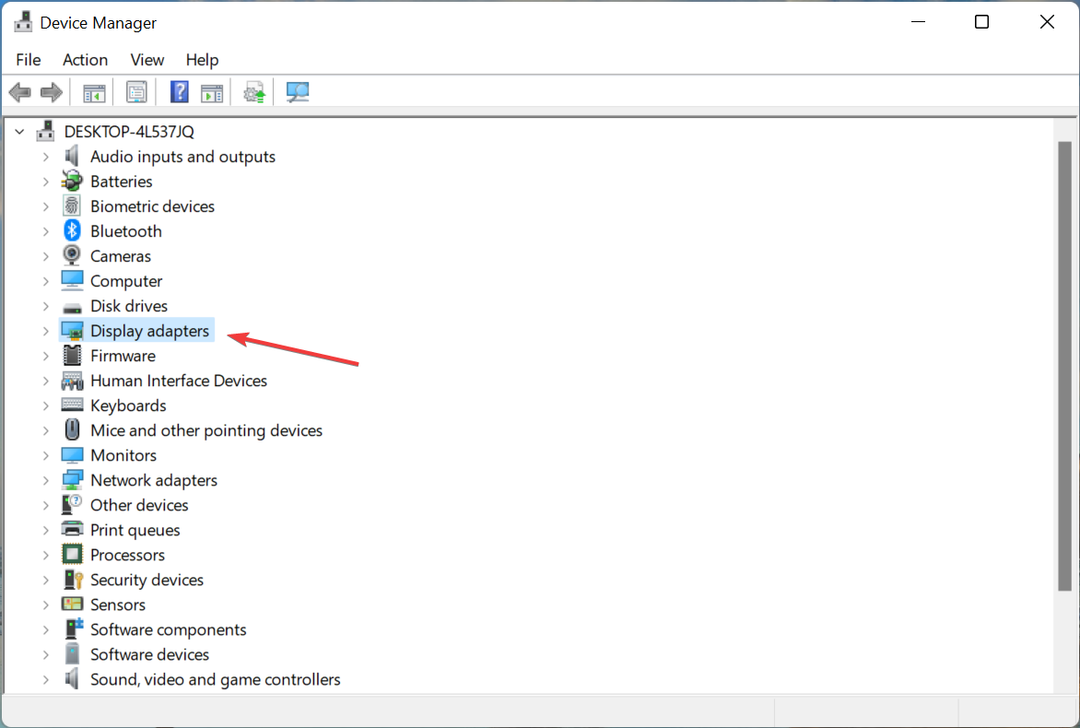
- Paremklõpsake installitud graafikaadapteril ja valige Uuenda draiverit kontekstimenüüst.
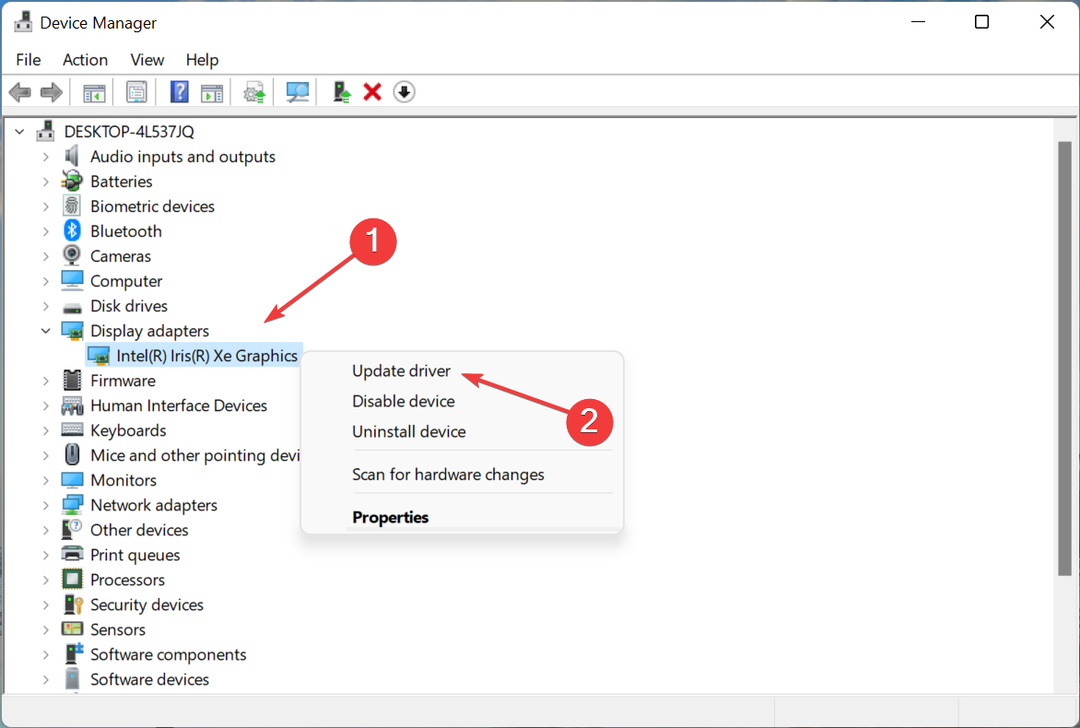
- Lõpuks valige Otsige automaatselt draivereid aastal Värskenda draivereid aken.
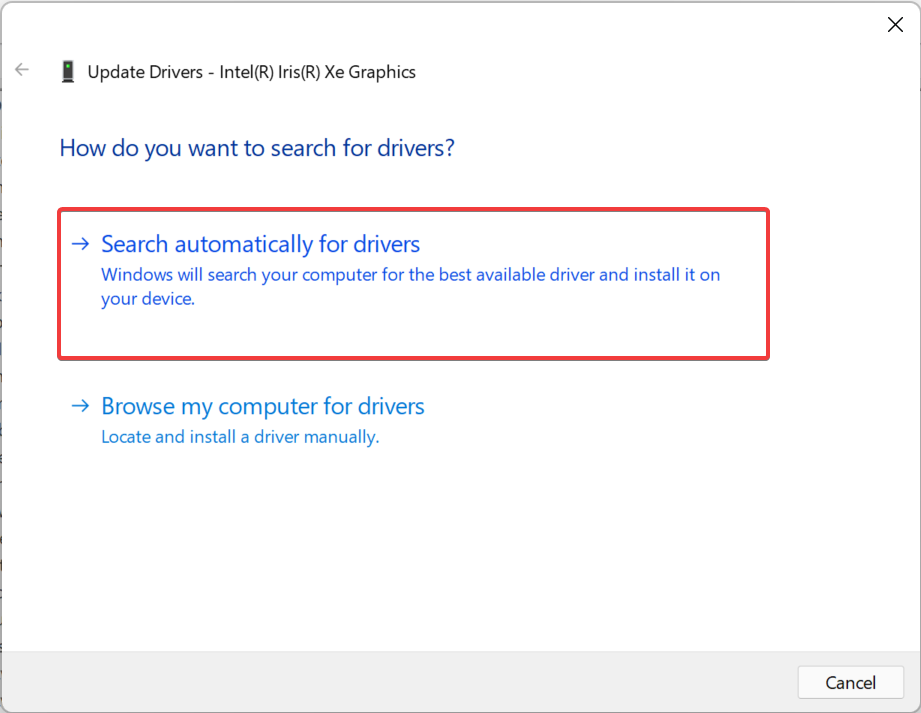
Kui olete lõpetanud, oodake, kuni Windows leiab parima saadaoleva versiooni ja installib selle. Kui värskendus ei õnnestu, proovige teist draiverite värskendamise meetodid Windows 11-s. Pärast draiveri värskendamist kontrollige, kas FPS langeb, kui sülearvuti on ühendatud, probleem on lahendatud.
Samuti saate kasutada usaldusväärset kolmanda osapoole rakendust. Me soovitame DriverFix, spetsiaalne tööriist, mis skannib kõiki võimalikke allikaid ja installib automaatselt süsteemis saadaolevate draiverite uusima saadaoleva versiooni.
⇒ Hankige DriverFix
3. Keela sosin režiim (Nvidia graafika)
Sosistamisrežiim on funktsioon, mis vähendab mängimise ajal tekkivat müra, kui sülearvuti on ühendatud. Selleks vähendab see FPS-i, mis võib teie puhul probleemi põhjustada.
Niisiis, minge lihtsalt NVIDIA juhtpaneelile ja keelake WhisperMode jaotises 3D-seadete haldamine.
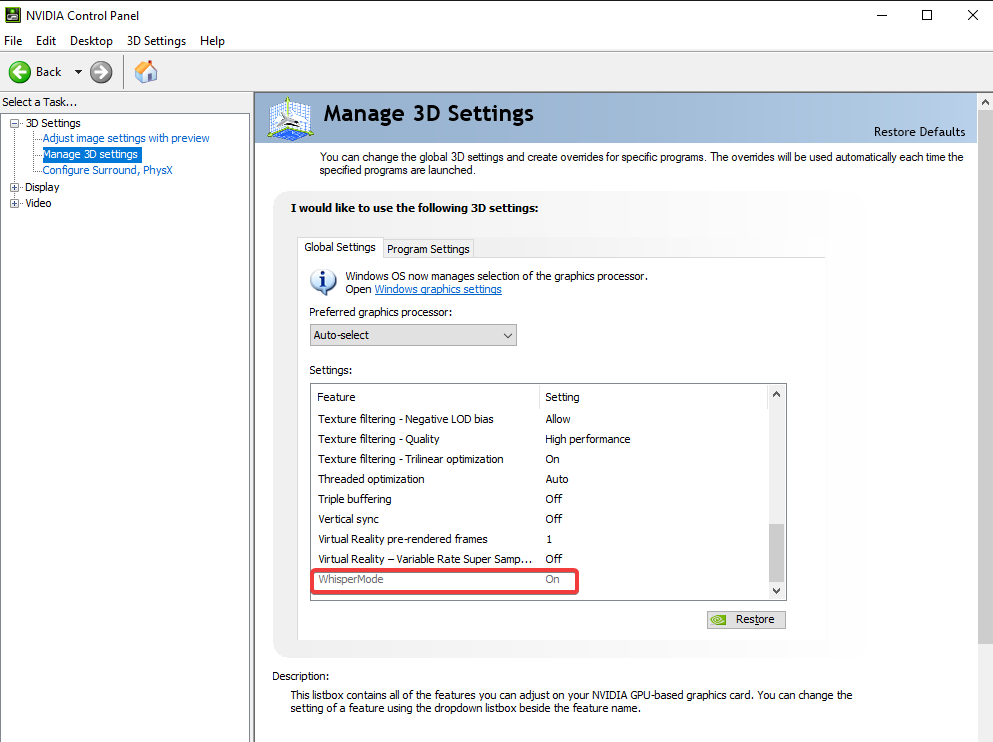
Kui see on tehtud, kontrollige, kas FPS langeb, kui sülearvuti on ühendatud, probleem on lahendatud. Kui ei, siis minge viimase meetodi juurde.
4. Värskendage BIOS-i
Kui ükski siin loetletud meetoditest ei aidanud, on teie viimane võimalus värskendage BIOS-i. Pidage meeles, et see on keeruline ja teie viga võib arvutit parandamatult kahjustada.
Samuti on BIOS-i värskendamise täpsed sammud iga tootja puhul erinevad, seega vaadake süsteemi tootja veebisaiti, kuigi meie spetsiaalne juhend peaks aitama teil sellest aimu saada.
See on kõik, FPS ei tohiks langeda, kui sülearvuti on enam ühendatud. Kui see ikka juhtub, on probleem tõenäoliselt riistvaras ja peaksite seda remonditöökojas kontrollima.
Samuti uurige, kuidas konfigureerige parimad FPS-i sätted Windows 11-s.
Rääkige meile allolevas kommentaaride jaotises, milline parandus töötas ja FPS-i langust, mida varem märkasite.
 Kas teil on endiselt probleeme?Parandage need selle tööriistaga:
Kas teil on endiselt probleeme?Parandage need selle tööriistaga:
- Laadige alla see PC Repair Tool hinnatud saidil TrustPilot.com suurepäraseks (allalaadimine algab sellelt lehelt).
- Klõpsake Alusta skannimist et leida Windowsi probleeme, mis võivad arvutiprobleeme põhjustada.
- Klõpsake Parandage kõik Patenteeritud tehnoloogiatega seotud probleemide lahendamiseks (Eksklusiivne allahindlus meie lugejatele).
Restoro on alla laadinud 0 lugejad sel kuul.


